c-free作为c语言最常用的编译器,那么我们如何安装呢?

工具/原料
c-free 5
电脑
安装c-free 5
1、首先我们从网上获取安装包,百度搜索c-free5获得压缩包一个,解压后获得安装文件。

2、点击安装文件进行安装。这里点击下一步。


3、选择我们需要的安装路径,这里以d盘为例。选择好后点击下一步。

4、选择是否创建开始菜单,选择完成后点击下一步。

5、选择是否创建快捷方式,选择完成后点击下一步。
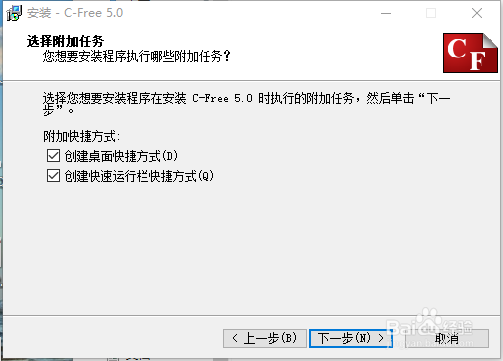
6、等待安装完成,即可。

7、这样c-free5就安装完成了。

问题
1、刚刚安装完成的c-free5 打开进行编译会出现这样的错误。那么如何解决这个问题呢?

2、打开我们所安装的目录,讲文件夹重命名,(将c-free 5中间的空格删除)即可。


3、这样在打开c-free 5就不会出现这样的问题了。